In Outlook kunt u de map opgeven waar verzonden e-mailitems moeten worden opgeslagen.
Outlook 2016 en Outlook 2013 voor Windows gebruiken het Exchange-protocol om verbinding te maken met Outlook.com (voorheen Hotmail). Met het Exchange-protocol kunt u wijzigen waar verzonden items worden opgeslagen.
Wanneer u een IMAP-account gebruikt, kunt u niet wijzigen waar verzonden items worden opgeslagen, hoewel u het opslaan van verzonden berichten volledig kunt uitschakelen.
Opmerking: U kunt controleren of u een IMAP-account gebruikt door Bestand > Accountinstellingen > Accountinstellingen te selecteren.
Voor Outlook.com en andere Exchange-accounts gebruikt u de onderstaande stappen om uw verzonden berichten op te slaan in de oorspronkelijke map.
Wijzigen waar verzonden berichten worden opgeslagen voor een Exchange-account
-
Klik op Bestand > Opties > E-mail.
-
Zorg dat onder Berichten opslaan het selectievakje Kopie van berichten opslaan in de map Verzonden items is ingeschakeld.
-
Schakel het selectievakje Bij het beantwoorden van een bericht dat niet in het Postvak IN staat, het antwoord opslaan in dezelfde map in.
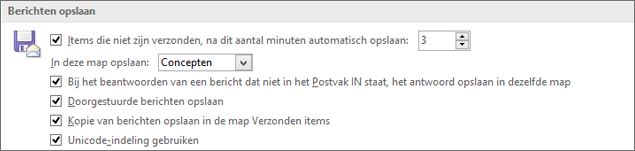
Opslaan van verzonden items uitschakelen voor een IMAP-e-mailaccount
Als u een IMAP-account voor Outlook gebruikt, kan het u zijn opgevallen dat verzonden berichten tweemaal worden opgeslagen. U kunt dit oplossen door het opslaan van verzonden items in Outlook uit te schakelen.
-
Klik in het menu Bestand op Accountinstellingen > Accountinstellingen.
-
Selecteer het IMAP-account en klik op Wijzigen.
-
Schakel vervolgens het selectievakje Geen kopieën van verzonden items opslaan in.
-
Klik op Volgende en vervolgens op Gereed.











